现在大部分电脑都是win10系统,有些用户想知道如何在win10电脑运行老游戏,接下来小编就给大家介绍一下具体的操作步骤。
具体如下:
-
1. 首先第一步鼠标右键单击游戏图标,在弹出的菜单栏中根据下图箭头所指,点击【属性】选项。
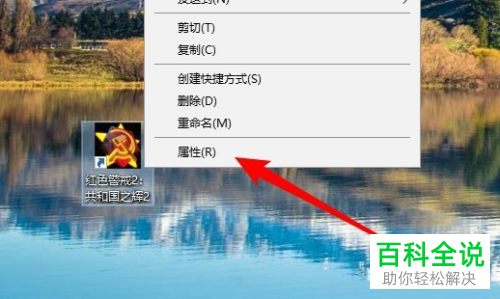
-
2. 第二步打开【属性】窗口后,根据下图箭头所指,找到【目标】选项。
-
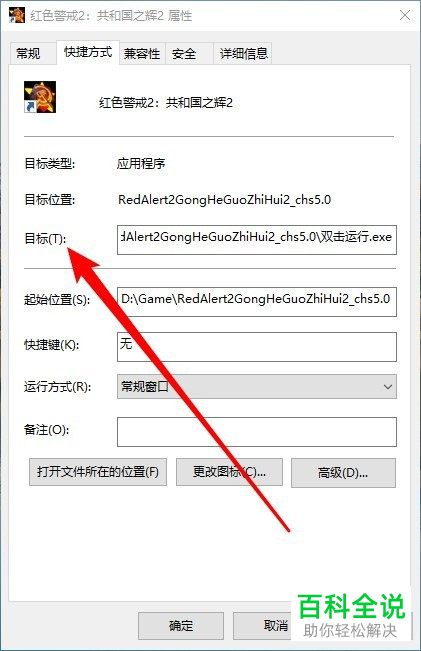
-
3. 第三步根据下图箭头所指,在【目标】后的方框中输入【- Windows】。

-
4. 第四步根据下图箭头所指,点击【兼容性】选项。

-
5. 第五步在【兼容性】页面中,根据下图箭头所指,找到并勾选【以兼容模式运行这个程序】。

-
6. 第六步打开兼容模式下拉菜单,根据下图箭头所指,点击【Windows XP】选项。
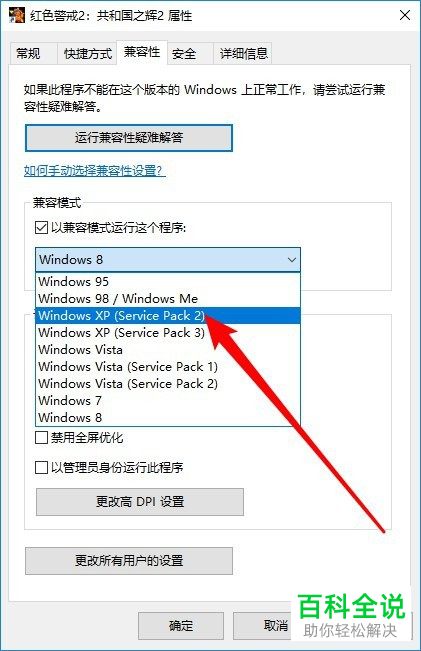
-
7. 第七步兼容模式设置完成后,根据下图箭头所指,勾选【简化的颜色模式】。
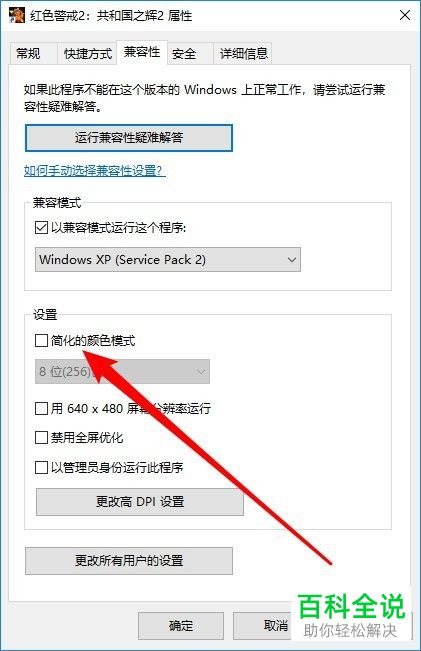
-
8. 最后打开颜色模式下拉菜单,根据下图箭头所指,点击【16位】选项即可。
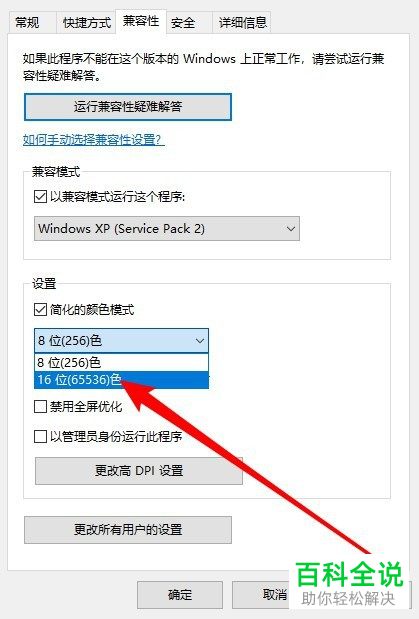
-
以上就是如何在win10电脑运行老游戏的方法。
